एकल कक्षों से डेटा की प्रतिलिपि कैसे बनाएं और उन्हें मर्ज किए गए कक्षों में कैसे पेस्ट करें?
कभी-कभी, आप एकल कक्षों से डेटा कॉपी करना चाहेंगे और उन्हें नीचे दिखाए गए स्क्रीनशॉट के अनुसार मर्ज किए गए कक्षों में पेस्ट करना चाहेंगे। लेकिन, जब आप डेटा को सीधे कॉपी और पेस्ट सुविधाओं के साथ मर्ज किए गए सेल में कॉपी और पेस्ट करते हैं, तो एक चेतावनी संदेश "हम मर्ज किए गए सेल में ऐसा नहीं कर सकते" पॉप आउट हो जाएगा। इस लेख में मैं इस समस्या का विस्तृत विवरण दूंगा।

एकल कक्षों से डेटा कॉपी करें और उन्हें मर्ज किए गए कक्षों में चिपकाएँ
कृपया इस कार्य को पूरा करने के लिए निम्नलिखित चरणों का पालन करें:
Step1: मर्ज किए गए सेल का चयन करें जहां आप सेल मान पेस्ट करेंगे, और फिर नीचे दिए गए फॉर्मूले को कॉपी करके फॉर्मूला बार में पेस्ट करें:
नोट: उपरोक्त सूत्र में, A2: A7 वे सेल हैं जिन्हें आप कॉपी करना चाहते हैं, और C2 मर्ज किए गए सेल का पहला सेल है जिसमें आप डेटा पेस्ट करना चाहते हैं।

Step2:फॉर्मूला चिपकाने के बाद दबाएं Ctrl + Enter कुंजियाँ एक साथ, और आपको निम्न त्रुटि संदेश मिलेगा। बस क्लिक करें OK बटन.

Step3: उसके बाद, आपको निम्नलिखित परिणाम दिखाई देगा: मर्ज किए गए सेल में शून्य मान।

Step4: अगला, कृपया क्लिक करें पट्टिका > ऑप्शंस पर जाने के लिए एक्सेल विकल्प संवाद बकस। तब दबायें सूत्र बाएं पैनल से टैब, और फिर, जांचें पुनरावृत्त गणना सक्षम करें चेकबॉक्स, स्क्रीनशॉट देखें:
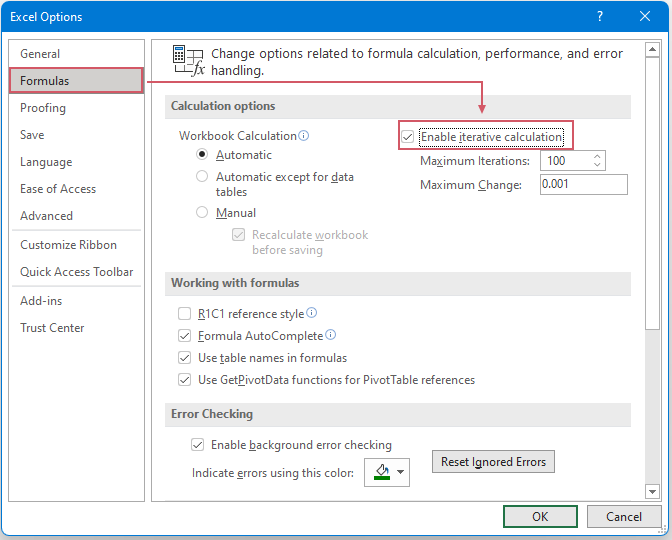
Step5: अंत में, क्लिक करें OK संवाद बॉक्स बंद करने के लिए बटन. और अब, आप देख सकते हैं कि मर्ज न किए गए सेल को मर्ज किए गए सेल में इस प्रकार कॉपी कर दिया गया है:

सर्वोत्तम कार्यालय उत्पादकता उपकरण
एक्सेल के लिए कुटूल - आपको भीड़ से अलग दिखने में मदद करता है
एक्सेल के लिए कुटूल 300 से अधिक सुविधाओं का दावा करता है, यह सुनिश्चित करना कि आपको जो चाहिए वह बस एक क्लिक दूर है...

ऑफिस टैब - माइक्रोसॉफ्ट ऑफिस में टैब्ड रीडिंग और एडिटिंग सक्षम करें (एक्सेल शामिल करें)
- दर्जनों खुले दस्तावेज़ों के बीच स्विच करने के लिए एक सेकंड!
- हर दिन आपके लिए सैकड़ों माउस क्लिक कम करें, माउस हाथ को अलविदा कहें।
- एकाधिक दस्तावेज़ों को देखने और संपादित करने पर आपकी उत्पादकता 50% बढ़ जाती है।
- क्रोम, एज और फ़ायरफ़ॉक्स की तरह, ऑफिस (एक्सेल सहित) में कुशल टैब लाता है।
